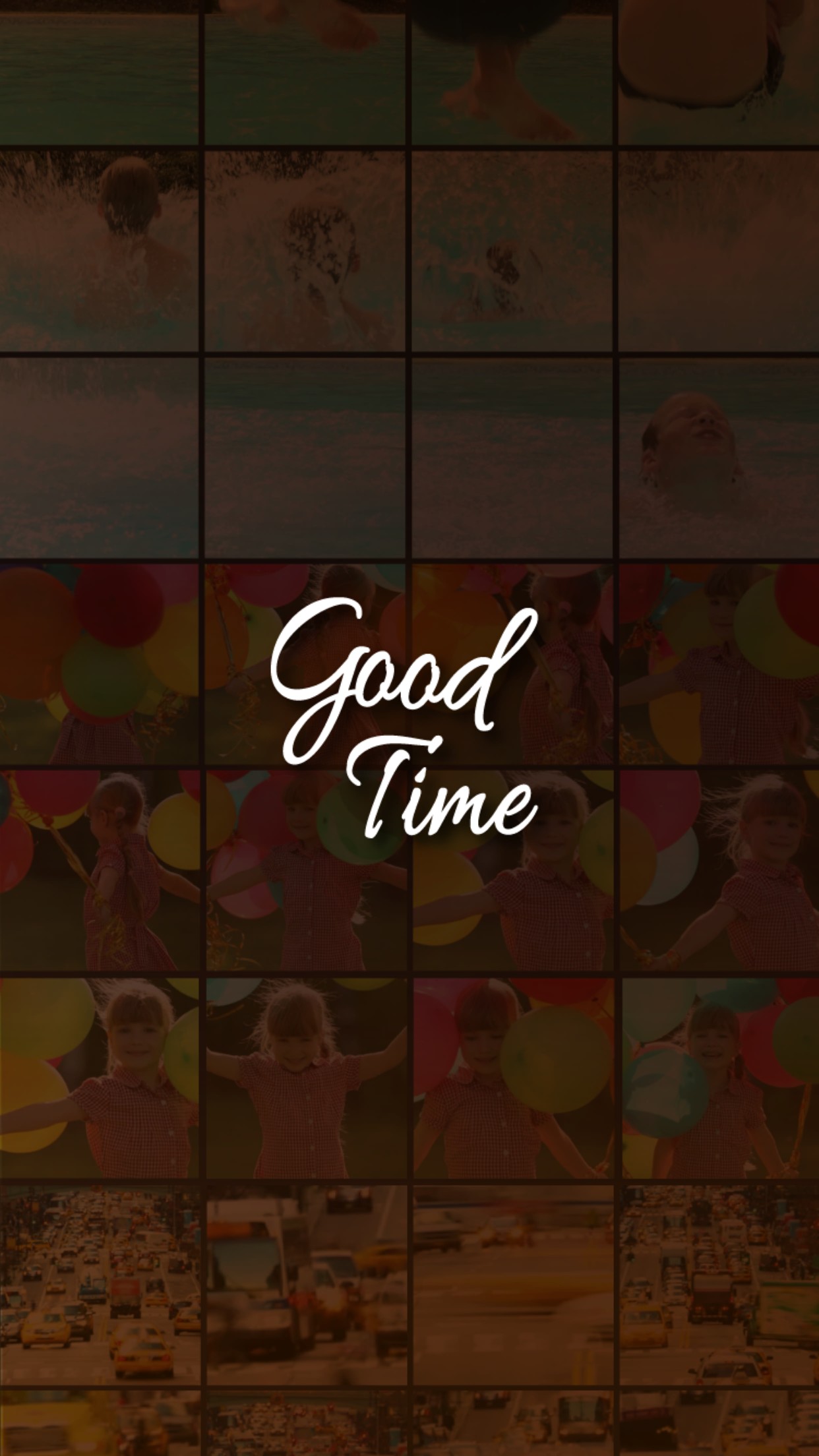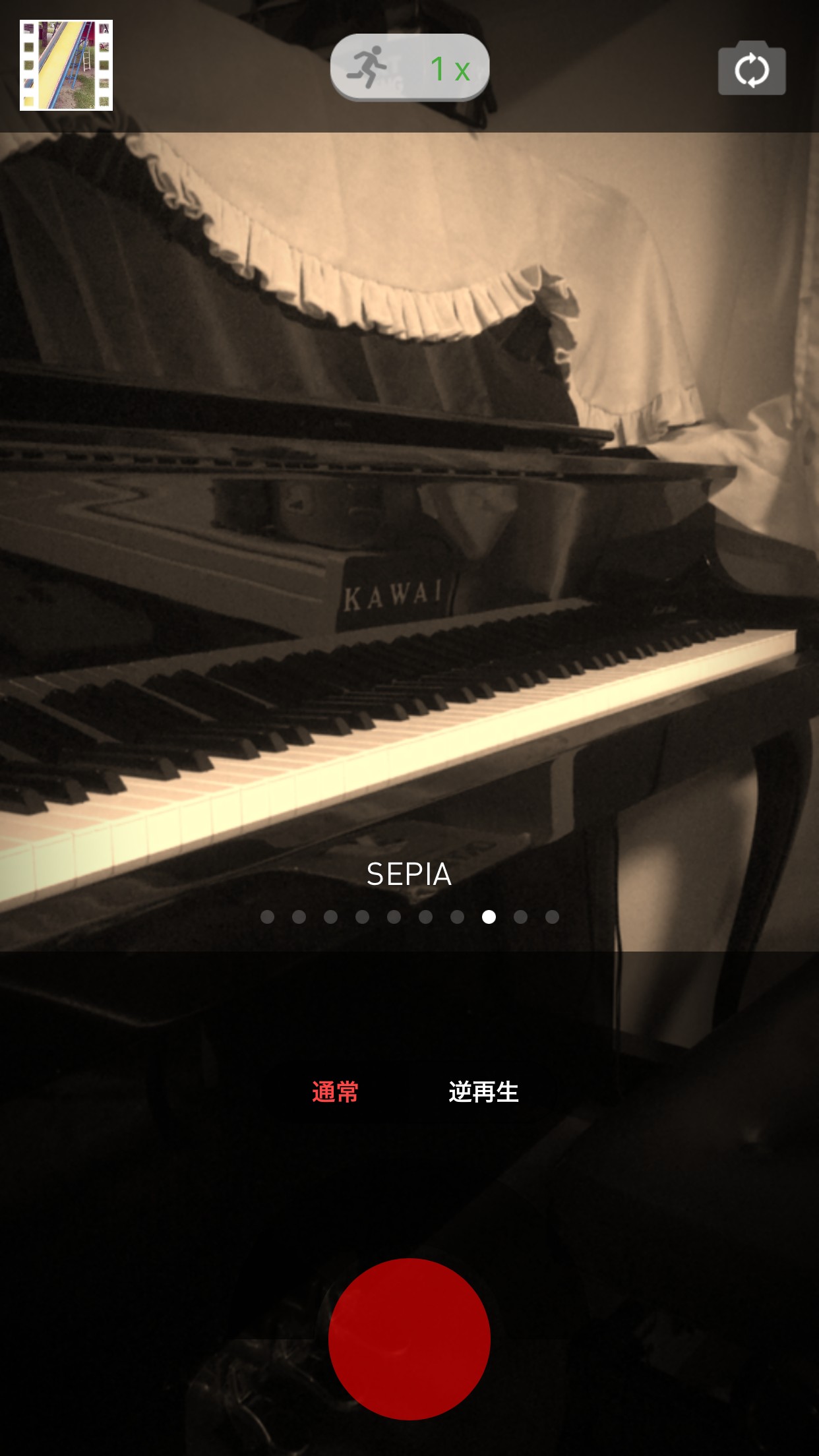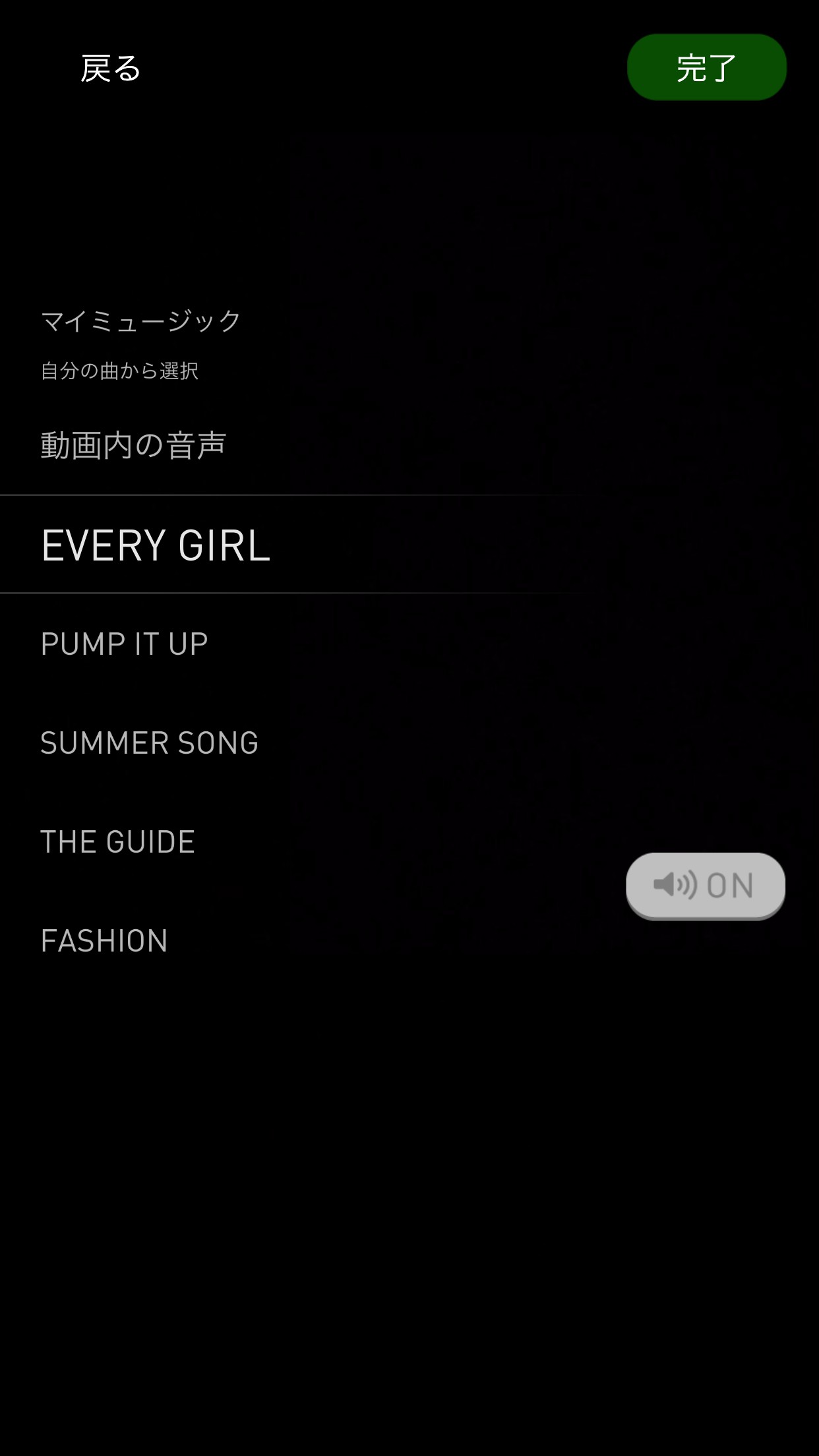おもしろ動画が簡単撮影『GOODTIME』のご紹介
-
この記事をシェア
-
■はじめに
今回紹介するのは、逆再生や高速・低速動画が簡単に撮影できるアプリ「GOODTIME」です。
画像:筆者撮影
■映像の作成
本アプリでは、撮影した動画に音楽を付けた映像を作成することが出います。
映像作成の手順を紹介します。
●動画の撮影
動画撮影画面下にある赤い丸ボタン(以降、撮影ボタン)を押すことで撮影できます。
画像:筆者撮影
通常の動画撮影と違い撮影ボタンを押している間が撮影される時間になります。
・動画のキャンセル
撮影が気に入らない場合は、撮影ボタン横に現れる×ボタンを押すことで、直前の撮影結果をキャンセルします。
・再生方法や被写体をかえて継続撮影
本アプリは、複数の動画を連結してひとつの映像作品が作れます。
ひとつの動画の撮影終了後、シーンや再生方法を変えて撮影ボタンを押すことで、簡単に複数の動画を連結した映像が作れます。
・撮影の終了
撮影を終了するには、撮影ボタン右側のチェックボタンをタップします。
画面が切り替わり音楽選択画面が開きます。
●音楽の選択
本アプリで作成した映像には自由に音楽を設定することができます。
画像:筆者撮影
もちろん動画内の音声を使用することもできますが、端末内のマイミュージックからも自由に音楽を設定できます。
また、本アプリではデフォルトで以下の音楽が提供されています。
EVERY GIRL / PUMP IT UP / SUMMER SONG / THE GUIDE / FASHION /
SWINGING / TAKE A CHANCE / REPRESENT / HAPPY / CITY LIFE /
CHAPLIN / ROCK MUSIC / LAS VEGAS / LUCY / NOT LONELY /
STAR / WAYSIDE / WALKIN'IN PARIS / JOYFUL / GOOD LUCK
音楽を選択し、画面右上の完了ボタンを押すことで映像作成完了になります。
■いろいろな撮影機能の紹介
本アプリは面白い動画を撮るための機能があります。
ここでは撮影の機能を紹介します。
●撮影シーン
撮影画面で左右にスライドさせることで、シーンの切り替えができます。
シーンは以下の10種類から選ぶことができます。
NATURAL / LOVE / POP / FRESH / SNOW / NOSTALGY /
NIGHT MODE / SEPIA / MONO / NONE
デフォルトは自然な色合いの「NATURAL」が選択されています。
幼いころの思い出風に撮影したければ「SEPIA」、最初から白黒映像を撮りたければ「MONO」など自由に選ぶことができます。
一番右側の「NONE」を選ぶことで通常の動画も撮影することができます。
撮影対象とシーンを組み合わせれば、ユニークな動画がすぐに作成することができ楽しめます。
●撮影方向
「通常」と「逆再生」のボタンがあり、再生する方向をそれぞれのボタンをタップすることで切り替えることができます。
また、ひとつの動画の中で「通常」撮影と「逆再生」撮影を連続で撮影することもできます。
●撮影スピード
撮影画面の上側にある人が走っているイメージのアイコンをタップすることで、撮影スピードを切り替えることができます。
撮影スピードを通常の「1x」を中心に「1/4」、「1/2」、「3x」、「4x」の5段階から選ぶことができます。
「1x」より小さな数値を選択すると遅いスピードで再生される動画が撮影できます。
「1x」より大きな数値を選択すると早いスピードで再生される動画が撮影できます。
数値はそれぞれ再生するときの倍速を表しています。
●アウトカメラ/インカメラ切り替え
撮影画面の右上をタップすることで、アウトカメラとインカメラを切り替えることができます。
デフォルトはアウトカメラの撮影モードとなります。
■作成した映像の楽しみ方
作成した映像はTimeline画面で確認することができます。
画像:筆者撮影
Timeline画面は撮影画面左上のボタンをタップすることで表示することができます。
Timelineではこれまでに作成した映像が表示されております。
映像をタップすることで再生が始まります。
また、映像下に編集、公開用のボタンが表示されます。以下の操作が行えます。
タイトル入力 / LINE / Twitter / Facebook / Mail / カメラコントロール
■さいごに
人と違うオリジナルな映像を作りたい人におすすめのアプリです。
普段の何気ない風景も、このアプリを利用すればすぐにオリジナルの面白い動画が作成できます。
一度是非お試しください。